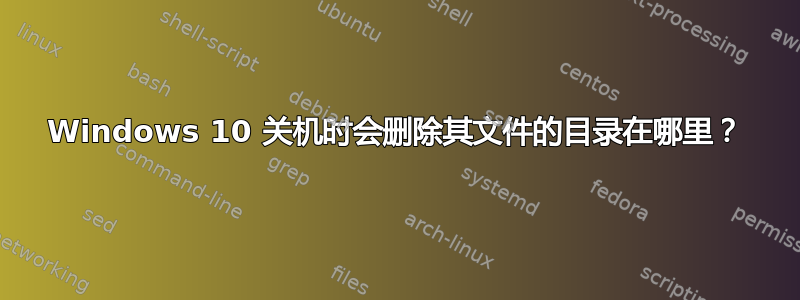
在类 Unix 系统中,通常在关机时会清除 /tmp(有一些例外,但大多数情况下您可以依赖这一点)。
Windows 10 中是否有目录可以保证删除?我听说过,%TEMP%但我的(过时的?)理解是,只有某些计算机将其设置为每次关闭计算机时都进行清除。对于较旧版本的 Windows,此解决方案的状态如何?
相关问题:有没有办法将文件存储在 Windows 的 RAM 中?这当然可以保证我想要的行为。
编辑:Windows 的默认出厂设置中似乎没有一个好地方。在这种情况下,我可能不得不对此进行修改。是否有一个常见程序有一个文件夹,它会定期删除该文件夹,或者在关机时删除该文件夹?我想知道诸如 Web 浏览器缓存之类的东西,或者 Microsoft Word“救援备份”文件夹?
使用案例:当我使用别人的计算机时,我想将一些私人文件放在某处。我希望在我使用完这些文件后(比如一个小时后)它们就消失了。但是,我无法保证我会在那里删除它们——也许会发生断电,或者我们分心了,我没有机会返回删除它们。我也不想弄乱其他人的计算机或设置,因此创建计划任务来删除它们不是一个选择。
答案1
正如评论中所提到的,您可能能够使用 Storage Sense 来实现您想要的功能,尽管它并不是真正为您描述的任务而设计的。
更好的选择是创建一个脚本并使用组策略编辑器将其挂接在关机或注销时运行。
(请注意,组策略编辑器仅在 Windows 专业版和旗舰版中可用。显然有办法在 Windows 家庭版中安装它,尽管我自己还没有尝试过。)
创建如下的 .cmd 脚本:
del /q c:\tempfiles\*或者,如果愿意,您也可以使用 Powershell .ps1 脚本,如下所示:
cmd /c "del /q c:\tempfiles\*"将此脚本保存在您认为合适的位置。
按下
Windows Key + x打开“高级用户菜单”,然后按下R打开跑步对话框。输入
gpedit.msc并按回车键。这将打开组策略编辑器。转至
User Configuration -> Windows Settings -> Scripts (Logon/Logoff)。或者,您也可以使用Computer Configuration -> Windows Settings -> Scripts (Startup/Shutdown),尽管我个人在让关机脚本正常工作方面遇到了困难,并且使用注销脚本将覆盖睡眠模式,因此可能是更好的选择。双击右侧面板上的注销
根据需要添加您的脚本。
答案2
假设您不需要的文件位于 C:\temp 文件夹中,请编写一个包含以下行的文本文件:
删除 c:\temp*.* /q /f
关机-s-t 0
将其保存为(例如)CLOSE.CMD 到桌面
双击 CLOSE.CMD 图标删除文件夹内容并关闭电脑。


